यदि आपने कभी कोई वीडियो शूट किया है, तो आप प्रकाश के मुद्दों के संघर्षों को जानते होंगे। भले ही आप एक ही समय पर वीडियो शूट करते हैं लेकिन अलग-अलग स्थानों पर, आपको एक महत्वपूर्ण रंग अंतर दिखाई देगा, जो शॉट्स को संकलित करने के बाद प्रमुख होगा।
तो इस समस्या से कैसे निपटें? आप कलर मैच टूल का उपयोग करके एक वीडियो से दूसरे वीडियो में कलर कॉपी कर सकते हैं।
'जोकर' ले लो ; उदाहरण के लिए, आश्चर्यजनक दृश्य और आकर्षक रंग आपको अपनी परियोजनाओं के लिए समान रूप से तरसने के लिए बाध्य हैं। आपके लिए भाग्यशाली, आप अपनी क्लिप में मूल वीडियो के रंग को कॉपी करने के लिए बस जादुई कुंजी दबा सकते हैं।
- विधि 1: Filmora के रंग मिलान विकल्प का उपयोग करके रंग कॉपी करें
- विधि 2: Filmora के रंग प्रीसेट का उपयोग करके रंग की प्रतिलिपि बनाएँ
आप यह भी पसंद कर सकते हैं: बेस्ट 8 कलर मैच ऐप्स वीडियो को जल्दी से कलर करने के लिए
रंग मिलान क्या है?
रंग की नकल करना 'रंग मिलान' तकनीक को संदर्भित करता है, मैं इसे सबसे सरल तरीके से समझाऊंगा। रंग मिलान एक क्लिप में रंगों को दूसरी क्लिप में दोहराने की प्रक्रिया है। एक बार जब आप संतृप्ति, रंग, कंपन आदि सहित सभी रंगों का मिलान कर लेते हैं, तो संदर्भ से लेकर लक्ष्य वीडियो तक सब कुछ मेल खा जाता है। संक्षेप में, संपूर्ण रंग योजना को एक क्लिप से दूसरी क्लिप में कॉपी किया जाता है। उत्कृष्ट दृश्यों के निर्माण और दर्शकों को आकर्षित करने के लिए रंग मिलान सबसे महत्वपूर्ण है। और आप तकनीकी प्रगति के सौजन्य से, एक क्लिक में किसी भी संदर्भ वीडियो से रंग कॉपी कर सकते हैं। यह पूरे वीडियो में रंग मिलान क्लिप को पल भर में पहले से कहीं अधिक आसान बनाकर रंग स्थिरता सुनिश्चित करता है।
2 तरीकों से एक वीडियो से दूसरे वीडियो में कलर कॉपी कैसे करें
Wondershare द्वारा नवीनतम चमत्कार कार्यकर्ता Filmora X है। अब, यह संस्करण उन्नत संपादन सुविधाओं जैसे रंग मिलान, गति ट्रैकिंग, एनीमेशन कीफ़्रेमिंग और ऑडियो डकिंग से भरा हुआ है। और इंटरफ़ेस आसान और सहज बना हुआ है। नौसिखिए वीडियो निर्माता भी इन प्रभावों का उपयोग करके हॉलीवुड शैली के वीडियो बना सकते हैं।
Filmora X में कलर मैच फीचर वह है जिसे हम क्रश कर रहे हैं। यह अविश्वसनीय रूप से आसान है, और बस एक क्लिक दूर है। एक वीडियो से दूसरे वीडियो में रंग कॉपी करने के लिए बस कलर मैच बटन दबाएं।
यदि आपको अभी भी लगता है कि यह उतना आसान नहीं है जितना लगता है, तो मैं एक उदाहरण के साथ प्रदर्शित करूंगा। तो, आगे पढ़िए।
विधि 1: Filmora के रंग मिलान विकल्प का उपयोग करके रंग कॉपी करें
पहली विधि बहुत सीधी है। इस मामले में, मैंने जंगल में एक जंगल और एक आदमी को चुना है। आदमी पूरी तरह से जगह से बाहर दिखता है क्योंकि दोनों क्लिप में रंग बहुत अलग है। यह प्रकाश के मुद्दों के कारण है, जिसे हम रंग मिलान सुविधा का उपयोग करके ठीक कर देंगे। चलो शुरू करते हैं:
1. Wondershare Filmora X डाउनलोड और इंस्टॉल करें। इसे लॉन्च करें।
2. फाइल्स पर जाएं, इम्पोर्ट मीडिया पर टैप करें और फिर इम्पोर्ट मीडिया फाइल्स पर क्लिक करें । रंग मिलान के लिए वीडियो का चयन करें। संदर्भ और लक्ष्य वीडियो दोनों आयात करें।

3. वीडियो को टाइमलाइन पर ड्रैग और ड्रॉप करें। अब कलर मैच ऑप्शन को चुनने के दो तरीके हैं। पहला रंग मिलान आइकन (पेंट पैलेट) पर क्लिक करना है। दूसरा तरीका है सभी क्लिप्स का चयन करना और राइट - क्लिक करना । सुनिश्चित करें कि प्लेबैक हेड लक्ष्य क्लिप पर है। फिर कलर मैच चुनें
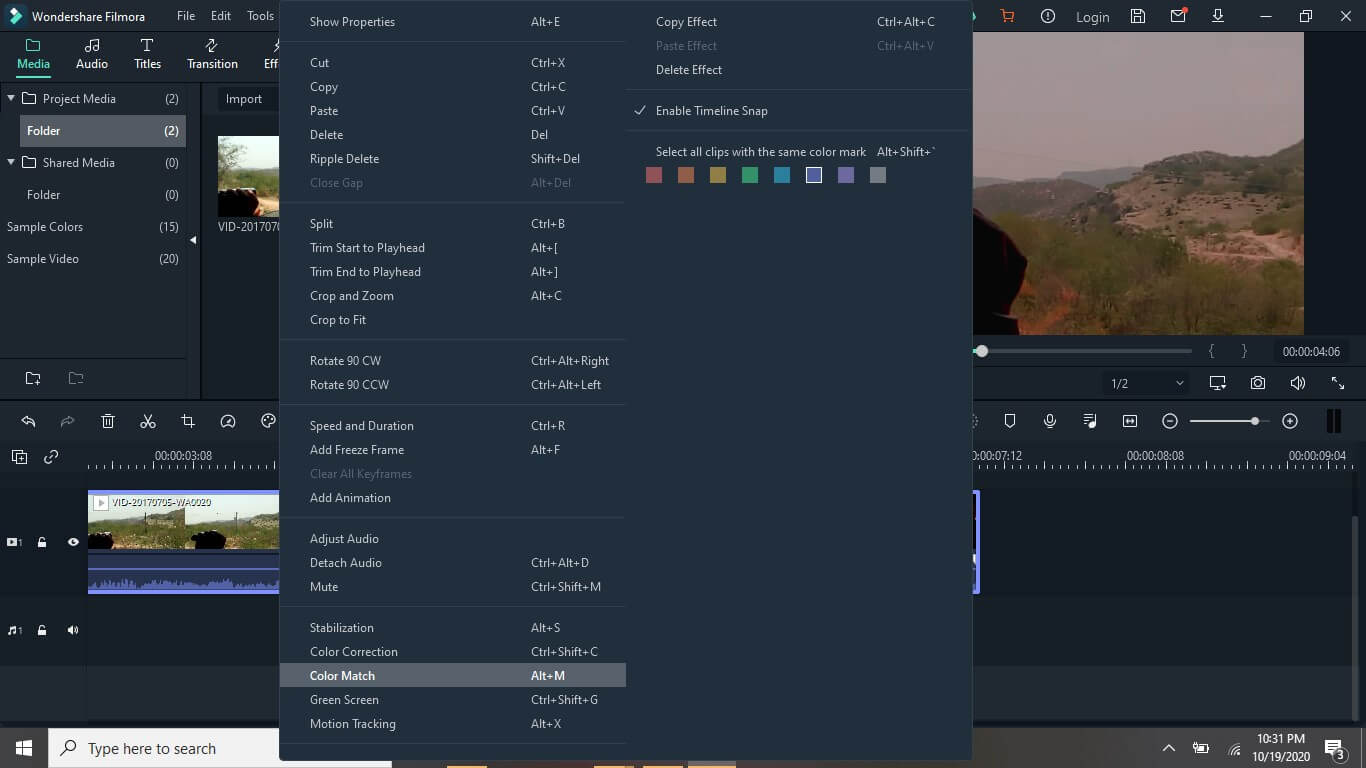
4. अब टारगेट वीडियो दायीं तरफ और रेफरेंस बायीं तरफ होगा। संदर्भ के रूप में उपयोग करने के लिए आप अपने वीडियो में सटीक बिंदु का चयन करने के लिए कर्सर को स्थानांतरित कर सकते हैं। बाईं ओर रंग नियंत्रण में, आप रंग मिलान की तीव्रता भी चुन सकते हैं। एक बार चयनित प्रेस मैच।
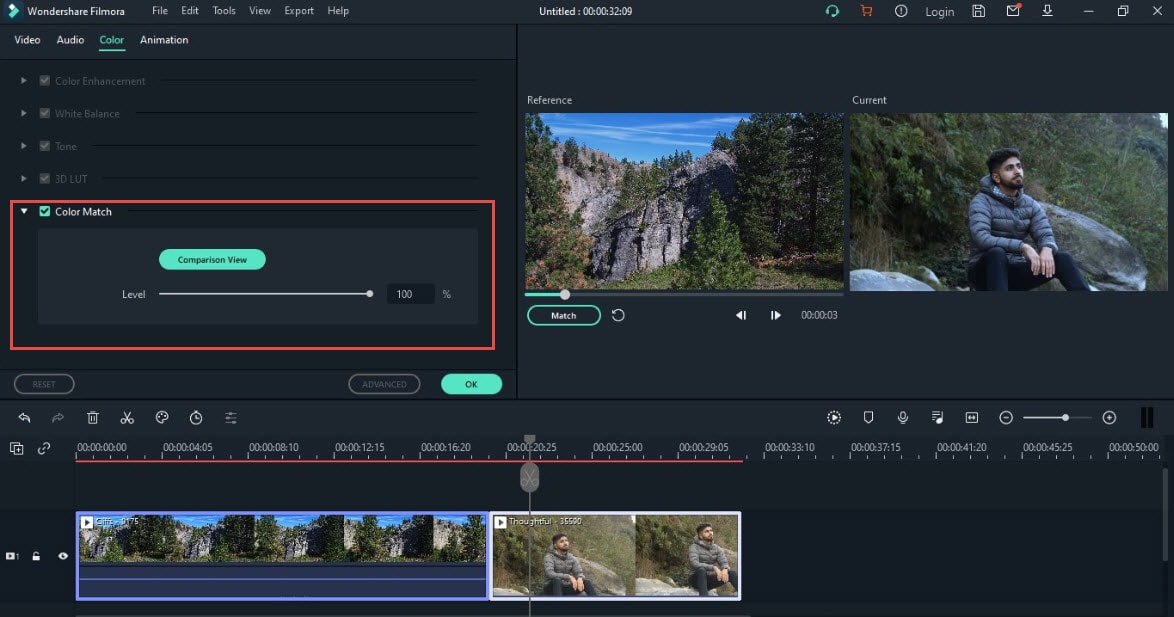
5. ध्यान दें कि अब दोनों क्लिप लगभग एक ही रंग की हैं। जब आप क्लिप को मिलाते हैं, तो दृश्य के मामले में वीडियो बहुत सुसंगत दिखाई देगा।
विधि 2: Filmora के रंग प्रीसेट का उपयोग करके रंग की प्रतिलिपि बनाएँ
आप किसी वीडियो की रंग सेटिंग्स को समायोजित कर सकते हैं और फिर आगे के रंग मिलान के लिए टेम्पलेट के रूप में उसका उपयोग कर सकते हैं। तो, अगली बार जब आप मैच क्लिप को रंगना चाहते हैं, तो आप संदर्भ के रूप में अपने अनुकूलित वीडियो का उपयोग कर सकते हैं।
आइए कस्टम प्रीसेट वीडियो के साथ रंग कॉपी करें।
1. अपने कंप्यूटर पर Filmora X डाउनलोड और इंस्टॉल करें। इसे लॉन्च करें। फिर भी, फ़ाइलें पर जाएँ, मीडिया आयात करें टैप करें और फिर मीडिया फ़ाइलें आयात करें पर क्लिक करें । दोनों वीडियो आयात करें।

2. प्रीसेट के रूप में सेट करने के लिए वीडियो को ड्रैग और ड्रॉप करें। राइट-क्लिक करें और रंग सुधार चुनें । एडजस्ट पर टैप करें

3. अब रंगों को समायोजित करें। आप चमक, संतृप्ति, सफेद संतुलन इत्यादि बदल सकते हैं। एक बार जब आप मानों को समायोजित कर लेते हैं, तो प्रीसेट के रूप में सहेजें पर क्लिक करें । आप प्रीसेट को नाम भी दे सकते हैं ताकि आप उसे तुरंत ढूंढ सकें।

4. फिर उस वीडियो को ड्रैग और ड्रॉप करें जिसे आप संदर्भ के साथ मिलान करना चाहते हैं: राइट-क्लिक करें और रंग सुधार चुनें ।
5. प्रीसेट टैब में, ड्रॉप-डाउन मेनू पर क्लिक करें और कस्टम चुनें ।

6. वांछित कस्टम टेम्पलेट पर राइट-क्लिक करें। लागू करें चुनें . लक्षित वीडियो का प्रीसेट वीडियो के रंग से तुरंत मिलान किया जाएगा। ठीक दबाएं ।

एक वीडियो से दूसरे वीडियो में रंग कॉपी करने के लिए तैयार?
प्रकाश की समस्या को ठीक करने के लिए कोई और मैन्युअल संपादन नहीं। यदि आपने अलग-अलग समय पर वीडियो शूट किए हैं, तो चिंता न करें, और अब उन दोनों के रंग बहुत अलग हैं। Wondershare Filmora की थोड़ी सी मदद से, आप अंत में आश्चर्यजनक सटीकता और सहजता के साथ मैच क्लिप को रंग सकते हैं।
साथ ही, आप रंग मिलान तकनीक का उपयोग करके प्रसिद्ध वीडियो के उत्कृष्ट दृश्यों को फिर से बना सकते हैं। अब आप कुछ ही समय में आसानी से एक वीडियो से दूसरे वीडियो में रंग कॉपी कर सकते हैं।
अब आप भी एक विशेषज्ञ हैं, आगे बढ़ें और कुछ सुपर-आसान चरणों में Filmora X का उपयोग करके रंग मिलान का प्रयास करें। आपको इसमें महारत हासिल करने में समय लग सकता है, लेकिन यह अंत में भुगतान करेगा।



